准备添加研究时,请遵循以下建议,以最高效地创建研究。如需完整的研究创建流程指南,请参阅《 研究设置指南》。
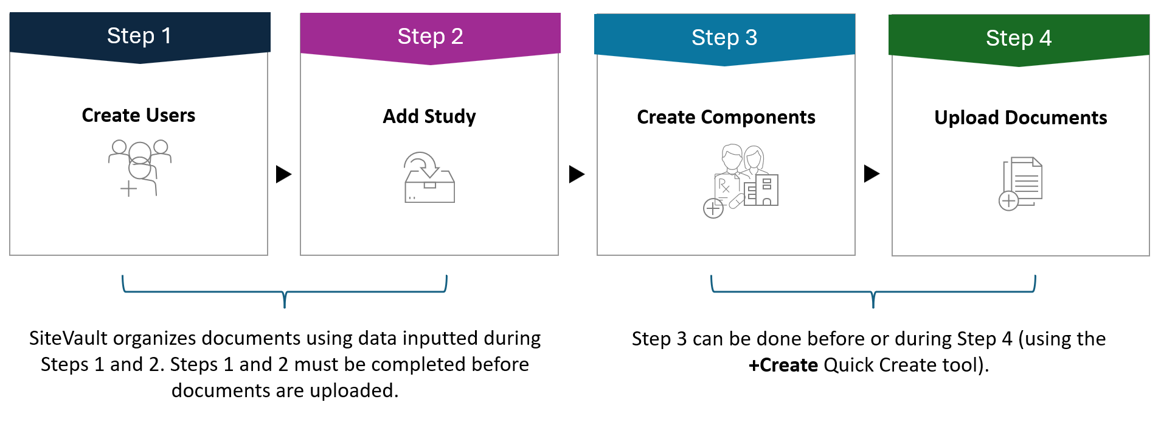
1. 创建用户
管理员可以按照 SiteVault管理 帮助选项卡中的 “创建员工” 说明为机构员工创建帐户。
2. 创建研究
管理员可以通过按照 “研究” 帮助选项卡中的 “创建研究” 步骤创建研究,或者使用“研究 eBinder 研究选择器”中的 “+创建 快速创建”工具(见下图)创建研究。
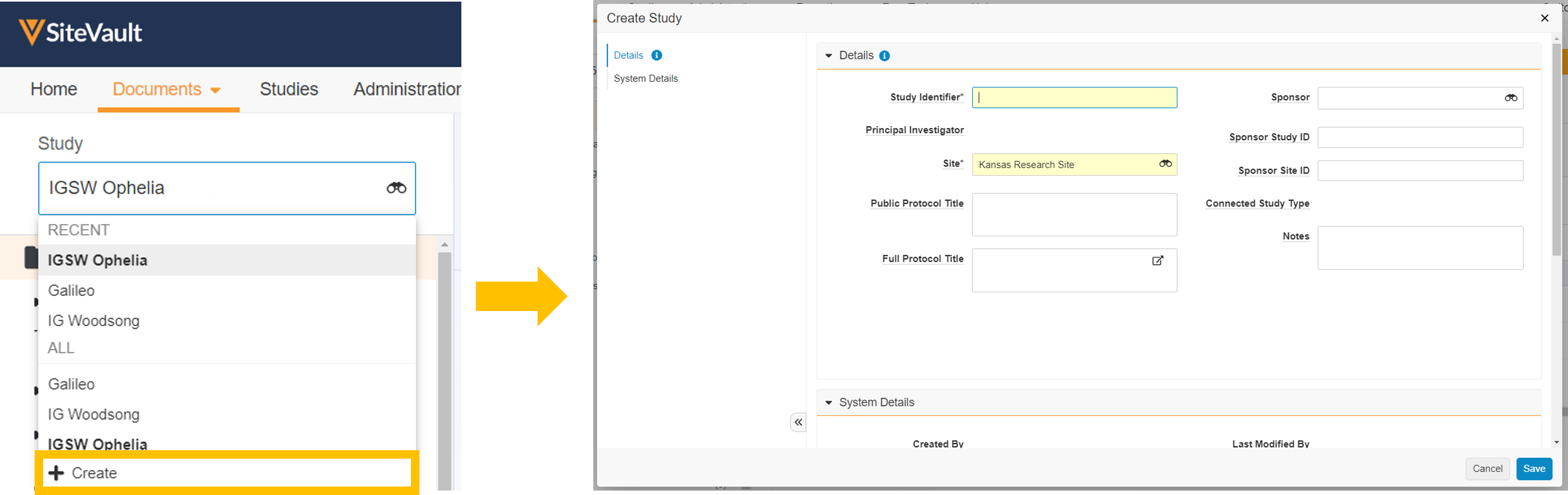
3. 创建研究组件
研究记录包含研究组成部分的信息,例如研究团队、产品和组织机构。要上传某些类型的文档,必须填写系统字段,其中包含SiteVault中已存在且与该研究关联的研究组成部分信息。例如,要上传简历,您必须填写一个字段,将简历与个人关联起来。您可能在研究开始时无法掌握所有这些信息,但尽可能多地填写信息将大有裨益。

管理员维护着非特定于某个研究的组件记录列表(位于“管理”选项卡中);这些列表中的组件可以关联到一个或多个研究。某些组件记录可以在文档上传期间使用“快速创建”工具创建。只需在组件字段下拉菜单中选择 “+ 创建” 即可。
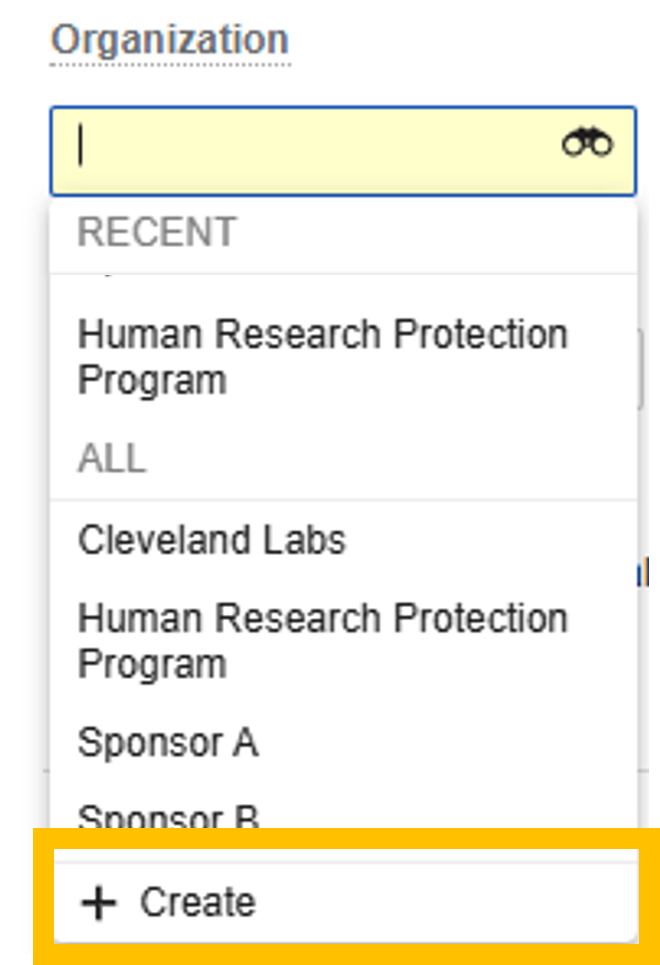
请在 “学习 帮助”选项卡中了解更多学习组成部分的信息。
4. 上传文件
您已准备好上传!请参阅 “将文档上传到学习电子档案袋” 。